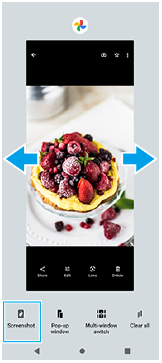Ta en skärmbild
Du kan ta en stillbild av vilken skärm som helst på enheten i form av en skärmbild. När du har tagit en skärmbild kan du visa, redigera och dela bilden. Skärmdumpar som du tar sparas automatiskt i enhetens internminne.
-
Tryck på knappen för att sänka volymen (A) och strömknappen (B) samtidigt.
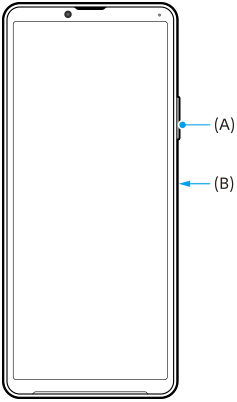
Tips
- Du kan ta en skärmbild genom att använda Side sense-menyn. Dubbeltryck på Side sense-fältet eller -cirkeln och tryck sedan på [Ta skärmbild].
- Du kan tilldela funktionen att ta skärmbilder till en gest i Side sense-fältet. För att ta en skärmbild med hjälp av Side sense-fältet ska du hitta och trycka på [Inställningar] > [Skärm] > [Side sense] > [Tilldelningar av gestfunktion], välja en gest bland [Trycka till två gånger på], [Dra uppåt] och [Dra nedåt] och sedan trycka på [Ta skärmdump].
Ta en rullande skärmbild
Du kan ta en skärmbild av en skärm som är rullningsbar.
OBS!
- Rullande skärmdumpar är tillgängliga om appen stödjer funktionen.
-
Tryck på knappen för att sänka volymen och strömknappen samtidigt.
-
Tryck på [Fånga mer].
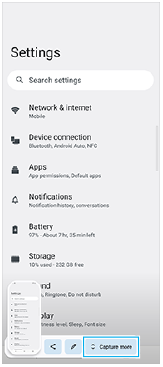
-
Dra linjen för att justera skärmbildsområdet och tryck sedan på [Spara].
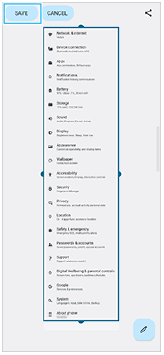
Ta en skärmbild av en nyligen använd app
-
Tryck på
 (Översiktsknapp) i navigeringsfältet.
(Översiktsknapp) i navigeringsfältet.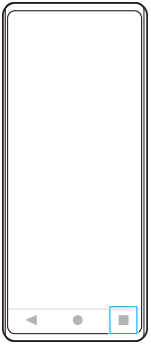
-
Svep åt vänster eller höger för att välja den app som du vill ta en skärmbild av och tryck sedan på [Skärmbild].